המדריך למשתמש ב-iPad
- ברוך/ה הבא/ה
- מה חדש ב-iOS 12
-
- הוצאה ממצב שינה וביטול נעילה
- לימוד המחוות הבסיסיות
- הכרת מחוות בדגמים עם Face ID
- סיור במסך הבית וביישומים
- שינוי ההגדרות
- צילום המסך
- כוונון עוצמת הקול
- שינוי או כיבוי של צלילים
- חיפוש תוכן
- שימוש ב״מרכז הבקרה״ והתאמה אישית שלו
- הצגה וארגון של תצוגת ״היום״
- גישה למאפיינים ממסך הנעילה
- נסיעות עם ה‑iPad
- הגדרת זמן מסך, הקצבות והגבלות
- סנכרון ה-iPad באמצעות iTunes
- טעינה וניטור של הסוללה
- המשמעות של צלמיות המצב
-
- אביזרים המצורפים ל‑iPad
- חיבור התקני Bluetooth
- הזרמת שמע ווידאו למכשירים אחרים
- חיבור לטלוויזיה, מקרן או מסך
- שליטה בשמע במספר מכשירים
- Apple Pencil
- שימוש ב-Smart Keyboard ובכיסוי של Smart Keyboard
- שימוש ב-Magic Keyboard
- AirPrint
- Handoff
- השימוש ב״לוח אוניברסלי״
- ביצוע וקבלה של שיחות דרך הרשת האלחוטית
- Instant Hotspot
- נקודת גישה אישית
- העברת קבצים באמצעות iTunes
-
-
- תחילת השימוש במאפייני נגישות
- קיצורים למאפייני נגישות
-
-
- הפעלה ותרגול של VoiceOver
- שינוי ההגדרות של VoiceOver
- לימוד המחוות של VoiceOver
- הפעלת ה‑iPad באמצעות המחוות של VoiceOver
- שליטה ב-VoiceOver באמצעות החוגה
- שימוש במקלדת המסך
- כתיבה באמצעות האצבע
- שליטה ב-VoiceOver עם Magic Keyboard
- הקלדה בכתב ברייל על המסך באמצעות VoiceOver
- שימוש בצג ברייל
- שימוש ב-VoiceOver ביישומים
- ״הקראה״, ״הקרא את המסך״ ו״משוב בעת הקלדה״
- הגדלה
- ״זכוכית מגדלת״
- הגדרות הצג
- Face ID ותשומת לב
-
- גישה מודרכת
-
- מידע חשוב בנושא בטיחות
- מידע חשוב בנושא טיפול
- הגדלת יישום כך שימלא את המסך
- קבלת מידע לגבי ה‑iPad שלך
- הצגה או שינוי של הגדרות החיבור הסלולרי
- מידע נוסף על תוכנת ה-iPad ועל תיקונים
- אישור התאמה לתקנות FCC
- הצהרת תאימות של ISED Canada
- מידע על Class 1 Laser
- Apple והסביבה
- מידע לגבי סילוק ומחזור
- הצהרת תאימות של ENERGY STAR
- זכויות יוצרים
קבלת הוראות פניה-אחר-פניה ב״מפות״ ב-iPad
ביישום ״מפות״ ![]() , ניתן לקבל הוראות פניה-אחר-פניה מפורטות עבור מסלולי נהיגה, הליכה ותחבורה ציבורית (לא זמין בכל האזורים).
, ניתן לקבל הוראות פניה-אחר-פניה מפורטות עבור מסלולי נהיגה, הליכה ותחבורה ציבורית (לא זמין בכל האזורים).
על‑מנת לקבל הוראות הגעה, על ה‑iPad להיות מחובר לאינטרנט. כדי לקבל הוראות הגעה הקשורות למיקום הנוכחי שלך, יש להפעיל את ״שירותי מיקום״. (ראה/י הגדרת היישומים שיוכלו לדעת מה מיקומך ב-iPad.)
האזנה להוראות פניה‑אחר‑פניה בנהיגה (בדגמי Wi‑Fi + Cellular)
שאל/י את Siri. אמור/י משהו כמו: ״תן לי הוראות איך להגיע הביתה״. למידע על אופן הפנייה אל Siri.
ניתן למצוא מסלול נסיעה גם בלי לשאול את Siri, ואז להקיש על ״צא/י לדרך״.
תוך כדי שהיישום ״מפות״ עוקב אחר התקדמותך בנסיעה, הוא משמיע הוראות פנייה-אחר-פנייה להגעה ליעד. כדי להפסיק את הוראות ההגעה בכל שלב, הקש/י על ״סיום״ או אמור/י ל-Siri משהו כמו ״הפסק את הניווט״.
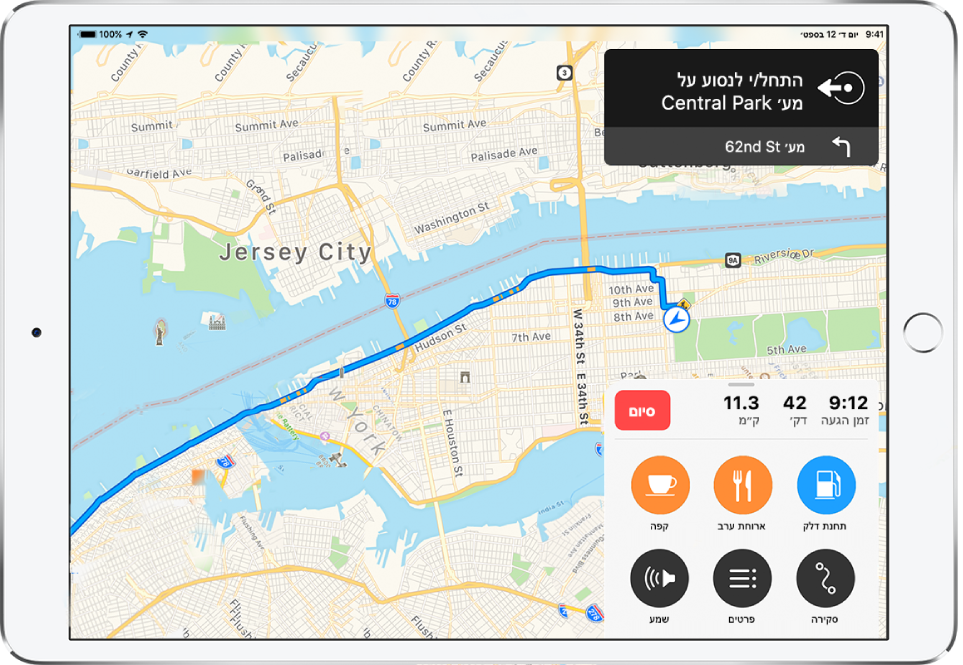
בצע/י פעולה כלשהי מהפעולות הבאות בכל שלב במהלך הנסיעה:
הצגת הוראות פניה-אחר-פניה ברשימה: הקש/י על כרטיס המסלול ואז על ״פרטים״.
הוספת עצירה במהלך המסלול: אמור/י ל-Siri משהו כמו ״תמצא תחנת דלק״. לחלופין, הקש/י על כרטיס המסלול, הקש/י על אחד מהשירותים המוצעים (למשל תחנות דלק) ואז הקש/י על ״צא/י לדרך״ כדי להוסיף את השירות שבחרת למסלול.
הצג/י סקירה של המסלול: הקש/י על כרטיס המסלול ואז על ״סקירה״.
כדי לשנות את הכיוון של מפת הסקירה (כך שהכיוון של היעד שלך יוצג בראש המסך, ולא כיוון צפון), הקש/י על המפה ואז הקש/י על
 . כדי להמשיך להציג את כיוון צפון בראש המסך, הקש/י על המפה ואז הקש/י שוב על
. כדי להמשיך להציג את כיוון צפון בראש המסך, הקש/י על המפה ואז הקש/י שוב על  .
.כדי לחזור להוראות פניה-אחר-פניה, הקש/י על הוראת הפניה בפינה השמאלית העליונה של המסך.
הצגת הוראות פניה-אחר-פניה או תחנה-אחר-תחנה
שאל/י את Siri. אמור/י משהו כמו: ״הוראות הגעה בתחבורה ציבורית לעבודה של אבא״. למידע על אופן הפנייה אל Siri.
מבלי לשאול את Siri, תוכל/י גם למצוא מסלול תחבורה ציבורית, מסלול הליכה או (בדגמי Wi-Fi בלבד) מסלול נהיגה, ואז להקיש על ״צא/י לדרך״.
כדי להפסיק את הוראות ההגעה בכל שלב, הקש/י על ״סיום״ או אמור/י ל-Siri משהו כמו ״הפסק את הניווט״.
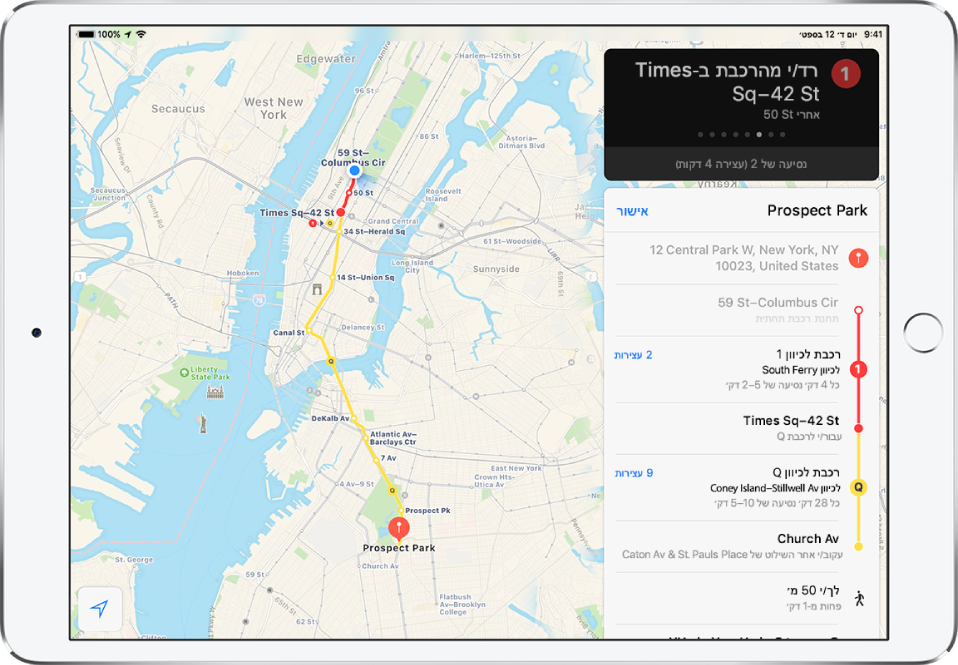
בצע/י פעולה כלשהי מהפעולות הבאות בכל שלב במהלך הנסיעה:
הצגת ההוראה הבאה: החלק/י שמאלה על ההוראה בראש המסך.
הצגת ההוראות ברשימה: הקש/י על כרטיס המסלול ואז על ״פרטים״.
הצג/י סקירה של המסלול: הקש/י על כרטיס המסלול ואז על ״סקירה״. כדי לראות פרטים נוספים, הקש/י על כרטיס המסלול ואז על ״הגדל״.
הוסף/י תחנת תחבורה ציבורית לרשימת המועדפים ואת קו האוטובוס או הרכבת לווידג׳ט ״ת. ציבורית״ של ״מפות״. ראה/י הוספת תחנה של תחבורה ציבורית לרשימת המועדפים.